Všeobecné ovládacie prvky, Používanie stránok spoločenských sietí, Photo (fotografie) – Acer Aspire 5736Z User Manual
Page 1114: Navigačné ovládacie prvky
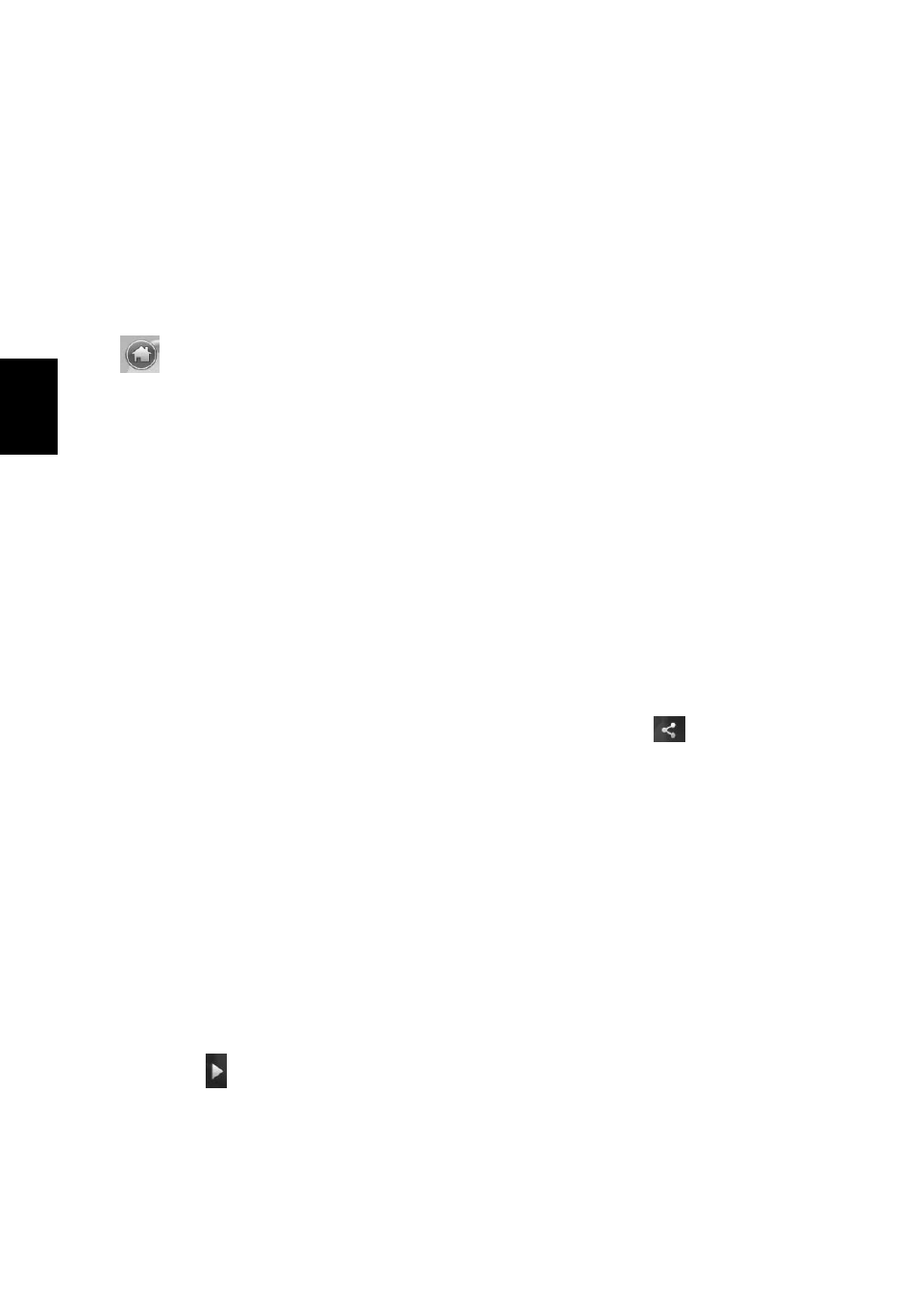
18
Sl
ov
en
čin
a
Všeobecné ovládacie prvky
Pri sledovaní videoklipov, filmov alebo prezentácií v režime celej obrazovky sa pri
pohybe ukazovateľom zobrazia dva vysúvacie ovládacie panely. Po niekoľkých
sekundách sa automaticky stratia. Navrchu sa objaví panel s navigačnými
ovládacími prvkami a naspodku obrazovky panel s ovládacími prvkami prehrávania.
Navigačné ovládacie prvky
Ak sa chcete vrátit’ na úvodnú stránku Arcade, kliknite na ikonu Home (Domov)
v pravom hornom rohu okna. Ostatné tlačidlá (minimalizovat’, maximalizovat’,
zavriet’) fungujú rovnako ako inde v počítači.
Ak chcete program Arcade ukončit’, kliknite na tlačidlo Zavriet’ v pravom hornom
rohu okna.
Používanie stránok spoločenských sietí
Ak máte kontá na podporovaných spoločenských siet’ach, môžete sa prihlásit’ na
svoje kontá a prezerat’ aktualizované informácie priamo z aplikácie Acer Arcade
Deluxe. Pri prvom kliknutí na odkaz na niektorú zo spoločenských sietí na stránkach
Photo (Fotografie) alebo Video sa objaví výzva na zadanie mena používateľa a
hesla pre danú stránku. Ak označíte možnost’ Remember me (Zapamätat’ si ma),
aplikácia Acer Arcade Deluxe si zapamätá prihlasovacie údaje a pri nasledujúcom
otvorení stránky Photo (Fotografie) alebo Video automaticky zobrazí aktualizovaný
obsah.
Môžete aj zdieľat’ obsah kliknutím na ikonu Share on (Zdieľat’ na) .
Tak môžete odovzdávat’ fotografie a videá na vybrané stránky, do mobilných
zariadení alebo na externe pamät’ové zariadenia. Ak chcete zdieľat’ obsah, uchopte
myšou v zozname miniatúru a presuňte ju na stránku alebo zariadenie, kam chcete
danú položku skopírovat’.
Photo (Fotografie)
Acer Arcade Deluxe umožňuje prezerat’ digitálne fotografie z ktorejkoľvek dostupnej
jednotky počítača jednotlivo alebo ako prezentácie. Kliknutím na Photo (Fotografie)
otvorte stránku Photo (Fotografie); tu uvidíte miniatúry jednotlivých obrázkov a
priečinkov. Kliknutím na priečinok ho otvoríte.
Ak chcete sledovat’ prezentáciu, otvorte priečinok s obrázkami, ktoré chcete
zobrazit’, vyberte všetky alebo niektoré obrázky a kliknite na ikonu Play
(Prehrat’)
. Prezentácia sa prehrá v režime celej obrazovky.
Jednotlivý obrázok si môžete prezriet’ kliknutím na neho. Obrázok sa otvorí na celú
obrazovku.
Na jeho priblíženie alebo vzdialenie a posúvanie v štyroch smeroch potom môžete
použit’ ovládacie prvky na obrazovke.
